如何使用画中画功能 | 万兴喵影 Windows
画中画是一种常用于在背景片段上叠加一些较小视频的效果,可让您在屏幕上同时显示两个或多个视频。 当您制作在线教程、产品演示或游戏视频等时,它是一种非常有用的技术,可帮助您创建令人信服的内容。以下指南将提供使用此功能制作画中画视频的分步过程。
第 01 部分:将叠覆片段添加到时间线上
步骤一:开启万兴喵影,选择【新建项目】。
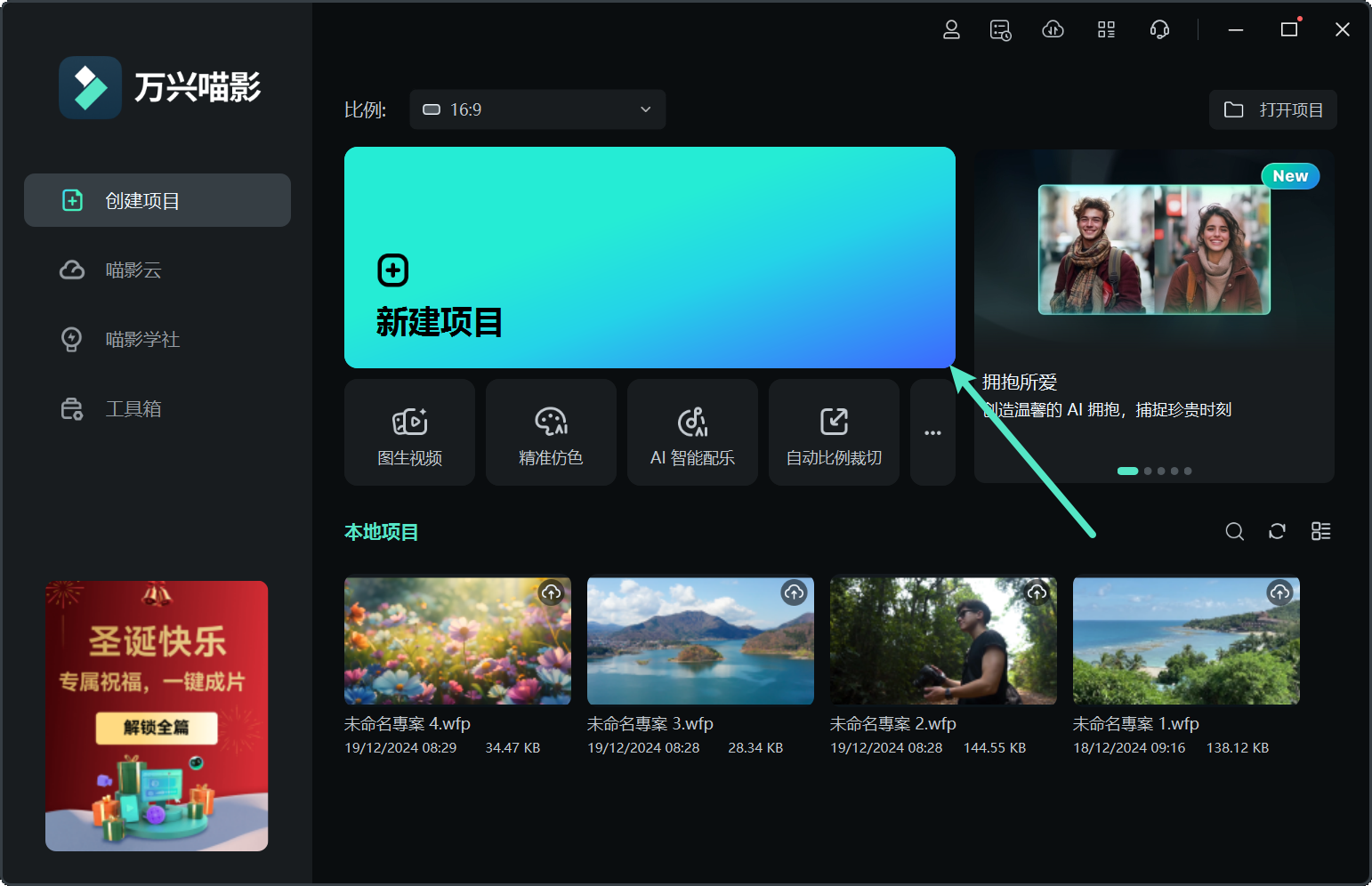
步骤二:将背景视频和需要叠覆的片段导入到万兴喵影的【我的素材】中;您可点击【导入】按钮,从硬盘中选择所需的媒体文件即可导入;亦或直接把文件拖拽到我的素材中完成导入。
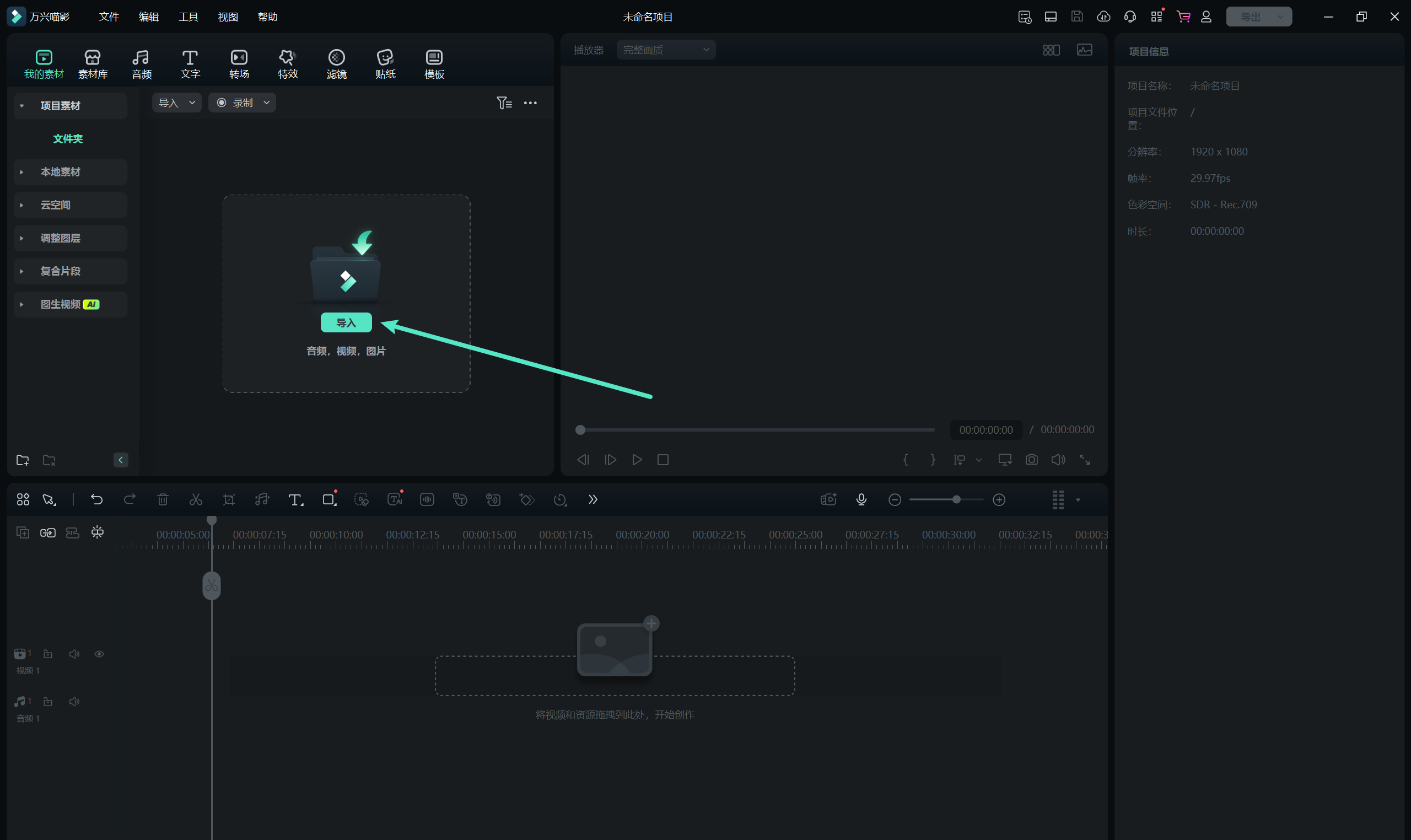
步骤三:选中背景片段并拖拽至时间段下方的视频轨道上。
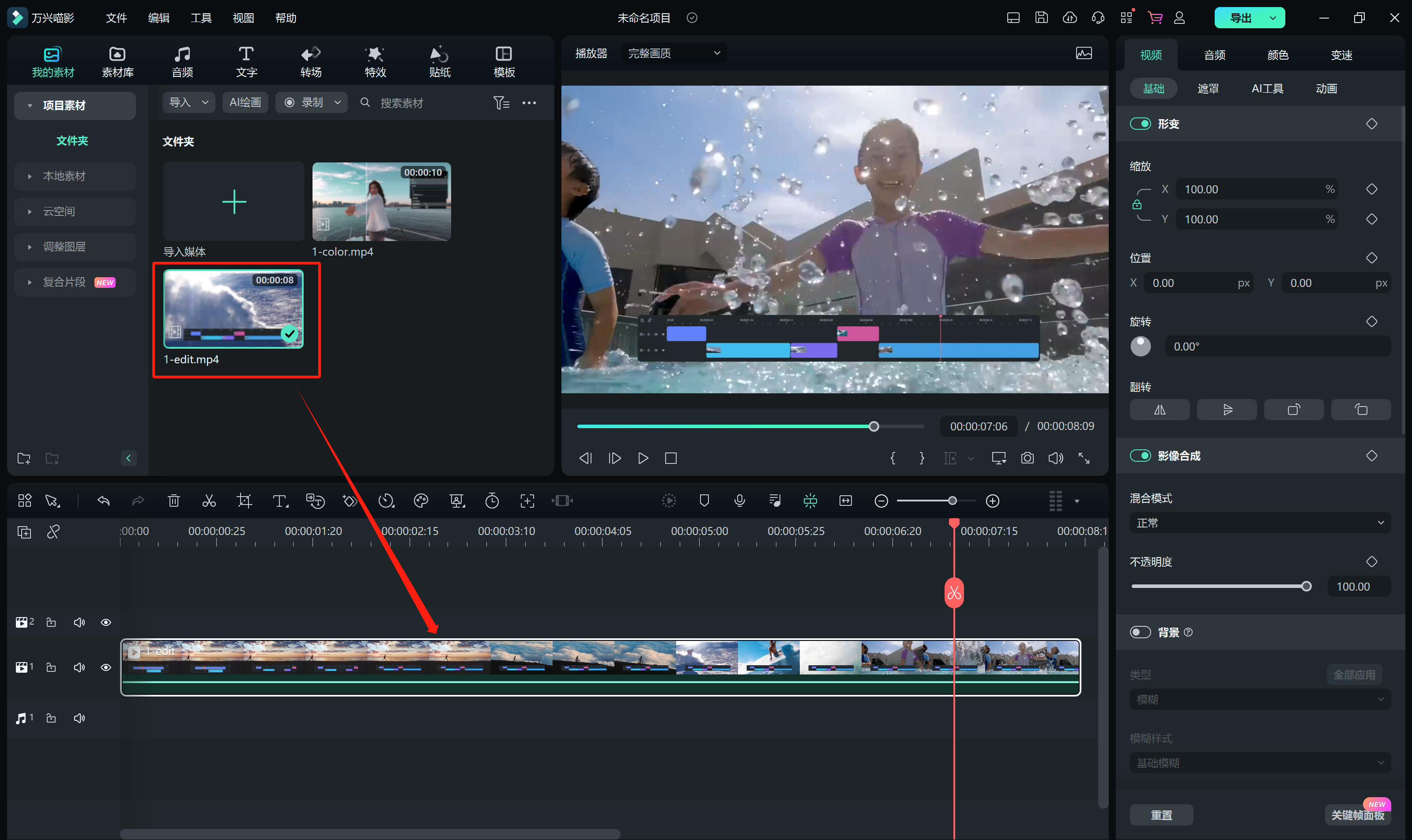
步骤四:叠覆片段需被拖拽到另外一个视频轨道上,如下图所示:
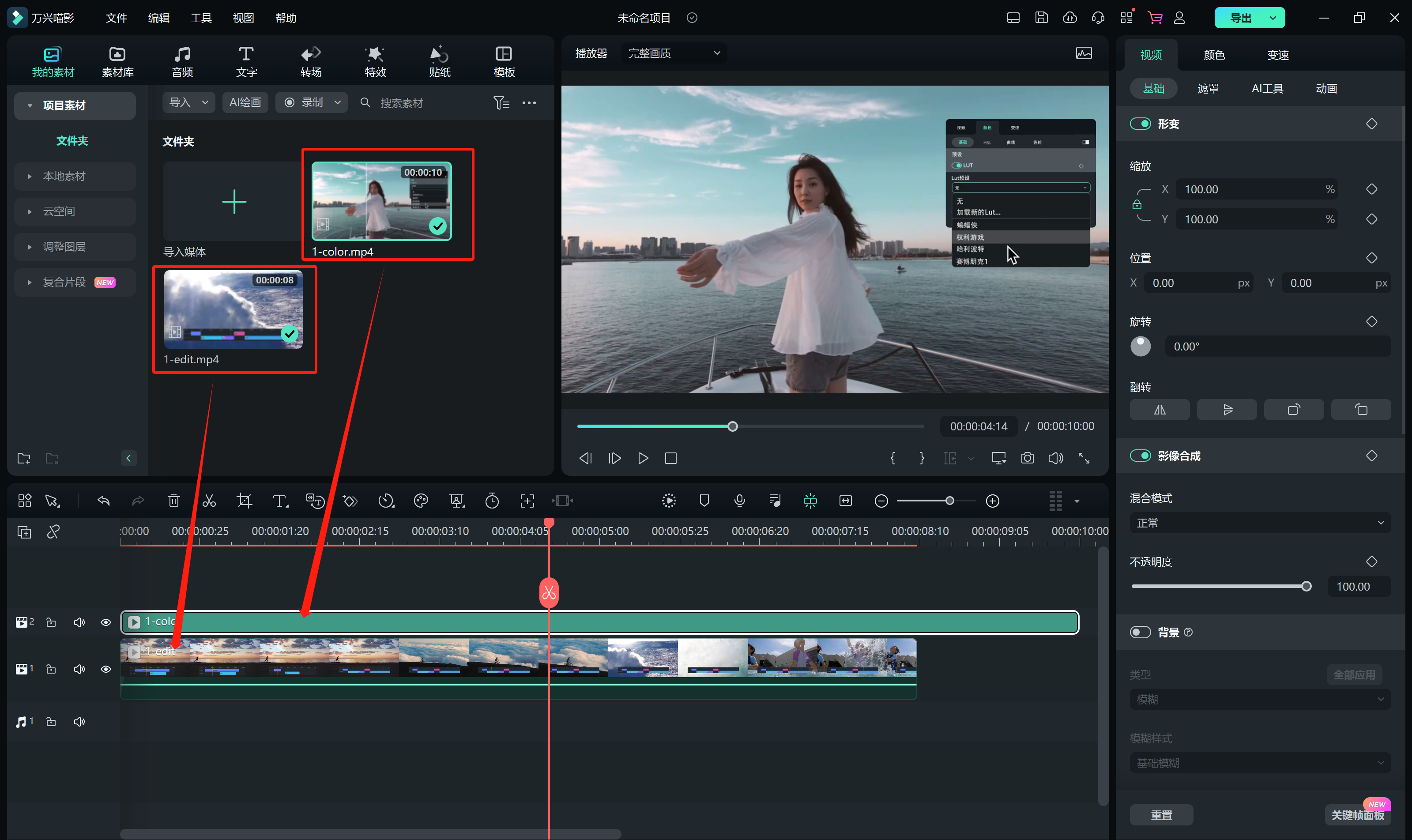
步骤五:双击重叠片段,通过调节【X/Y】轴的大小,即可调整折叠片段的尺寸大小和位置,也可以通过拖拽或者拉伸选中的片段进行调整。

第 02 部分:修改叠覆片段
步骤一:将动画应用到叠覆片段上
步骤二:在万兴喵影中还有动画效果供您选择。双击您需要应用动画效果的视频素材,通过【视频-动画】即可进入动画库中。
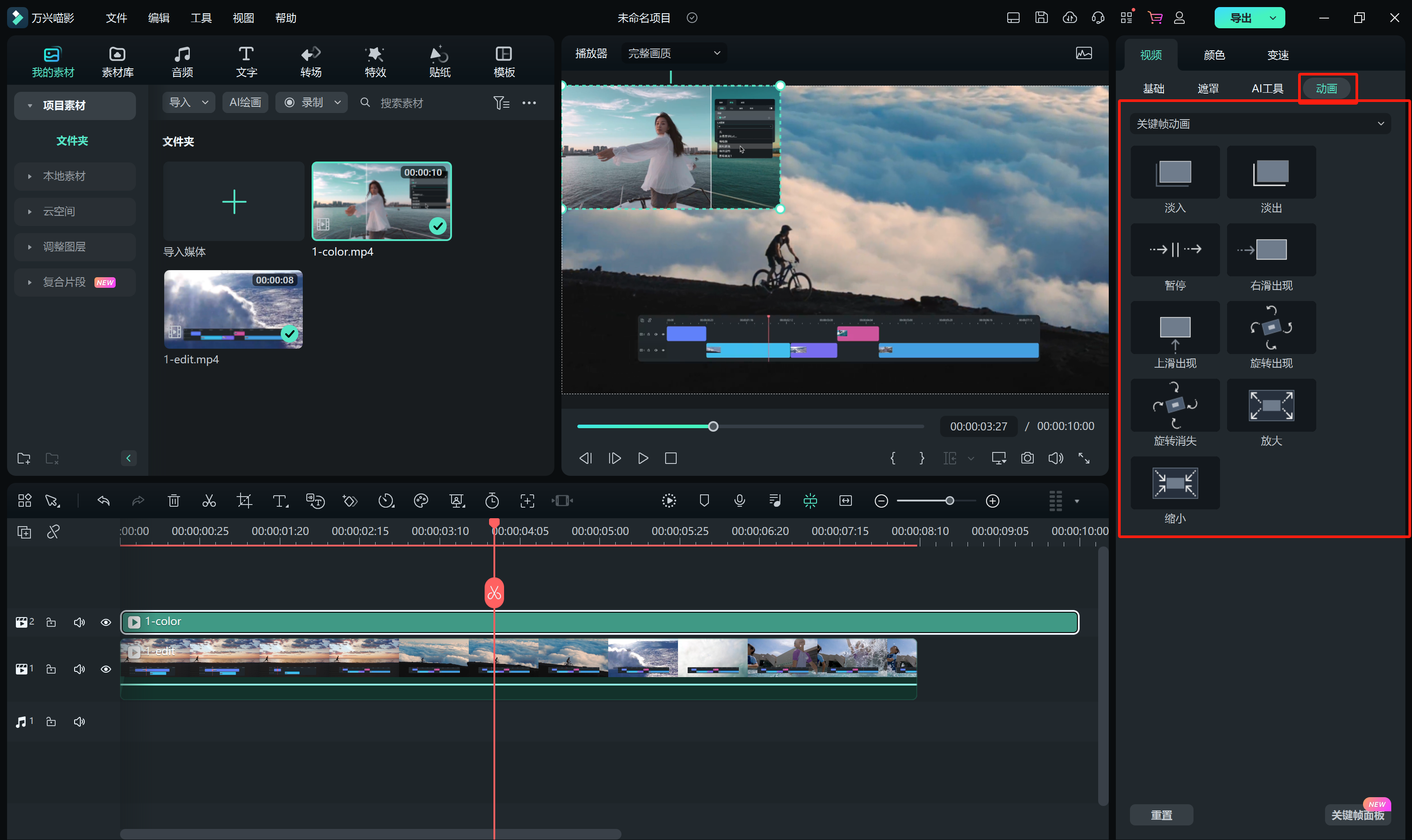

步骤三:双击或者拖拽您所需要的动画(或单击右键并选择【应用】),即可在右方预览效果。
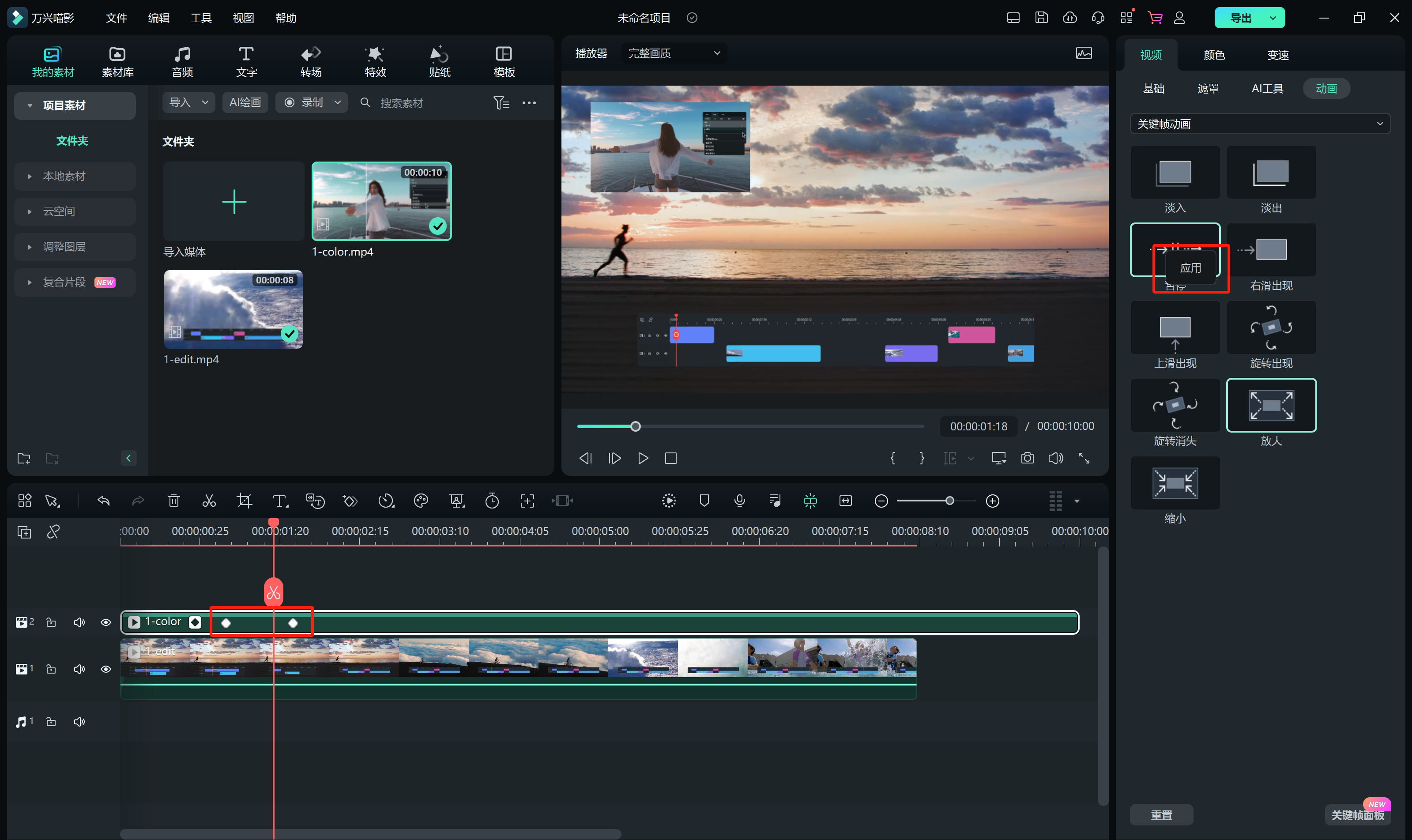
注意:
在【转场】栏目中有更多动画效果可供选择第 03 部分:应用图形遮罩
双击视频素材,通过【视频-遮罩】选择你喜欢的遮罩形状
假如现有的遮罩没有满足你的需求,喵影还支持导入外部遮罩形状。
提示:特效-视频特效-基础特效中,还有【图形遮罩】和【图片遮罩】等样式可选
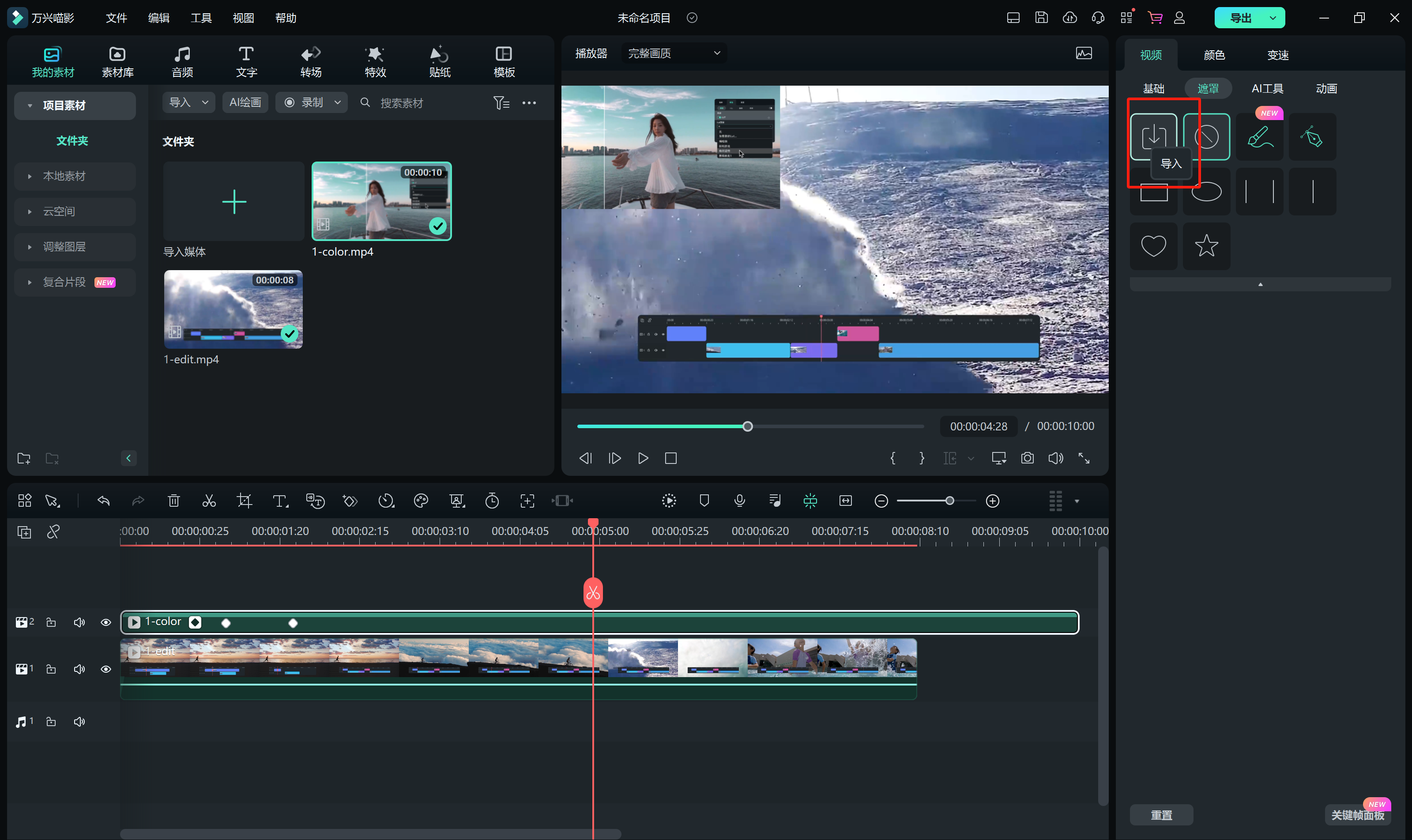
注意:
您需要将遮罩拖拽到轨道中的片段上,不可拖拽到轨道的空白处,否则遮罩效果会被应用到背景片段上。
双击叠覆片段后,将在左上角打开视频编辑面板,可在【视频-特效】面板中调整、缩放、宽度、高度、位置、羽化、半径等参数。 如果要使用矩形或圆形叠加,请在预览窗口中向左或向右拖动黄点。
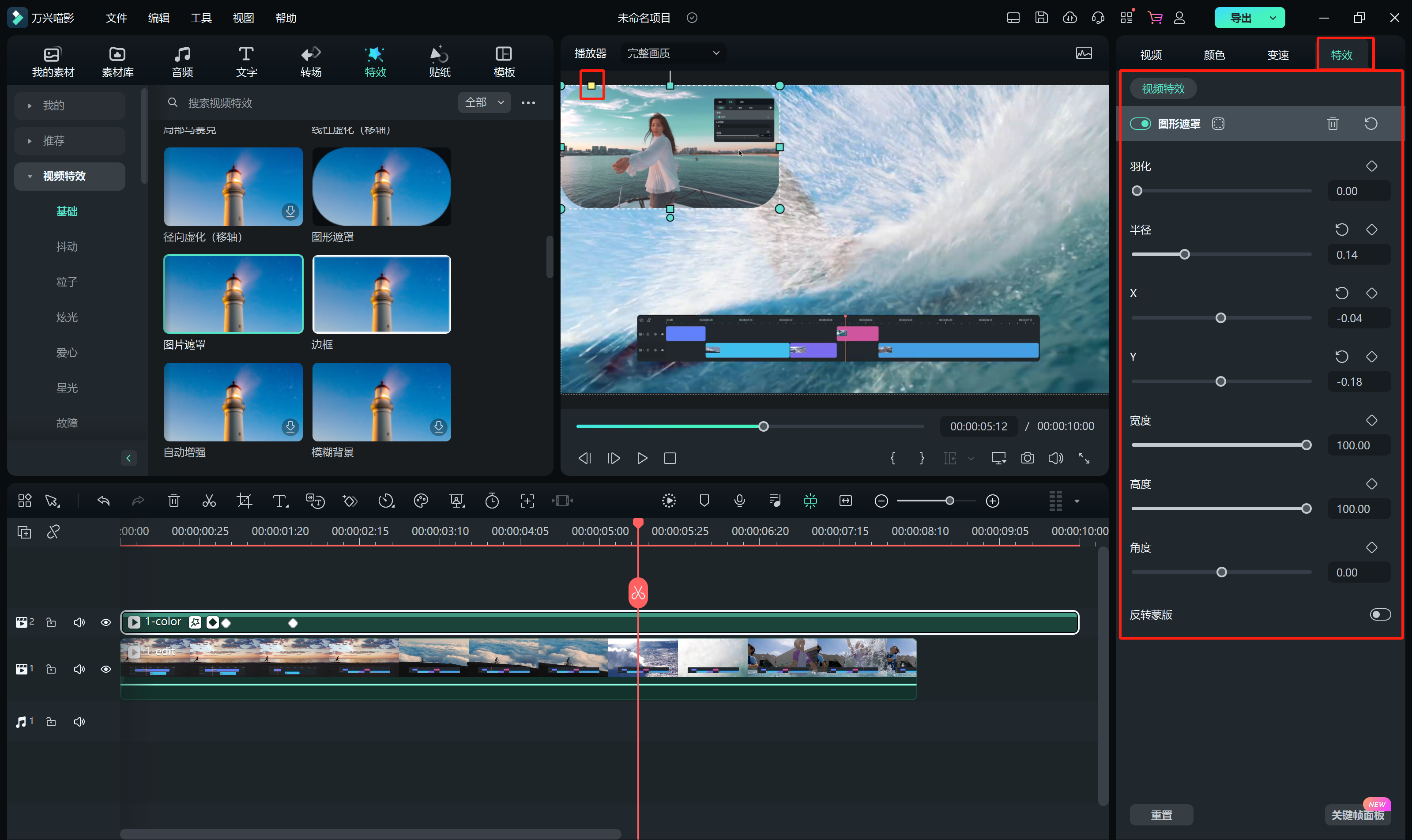
第 04 部分:添加画中画混合模式
双击时间线中的叠覆视频片段后,您将在【视频-基础】控制面板下拉看到【混合模式】。 选择混合模式(如正片叠底,变暗或加亮等)。 您可以微调不透明度直到达到您喜欢的效果 。

如何使用画中画功能 | 万兴喵影 Mac
画中画是一种常用于在背景片段上叠加一些较小视频的效果,可让您在屏幕上同时显示两个或多个视频。 当您制作在线教程、产品演示或游戏视频等时,它是一种非常有用的技术,可帮助您创建令人信服的内容。以下指南将提供使用此功能制作画中画视频的分步过程。
第 01 部分:将叠覆片段添加到时间线上
步骤一:开启万兴喵影,选择【新建项目】。
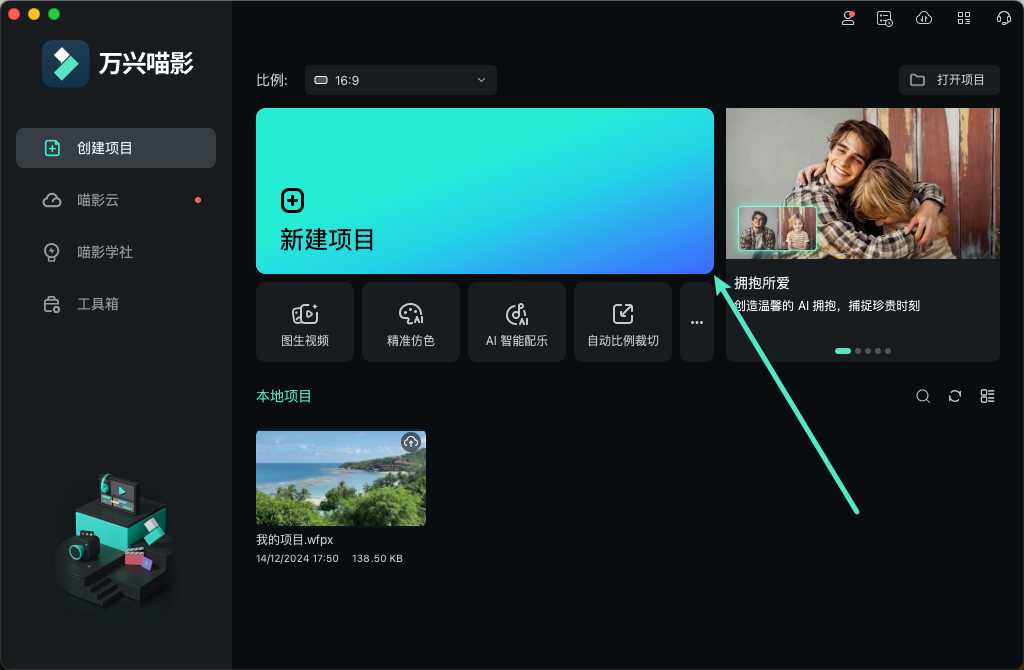
步骤二:将背景视频和需要叠覆的片段导入到万兴喵影的【我的素材】中;您可点击【导入】按钮,从硬盘中选择所需的媒体文件即可导入;亦或直接把文件拖拽到我的素材中完成导入。

步骤三:选中背景片段并拖拽至时间段下方的视频轨道上。
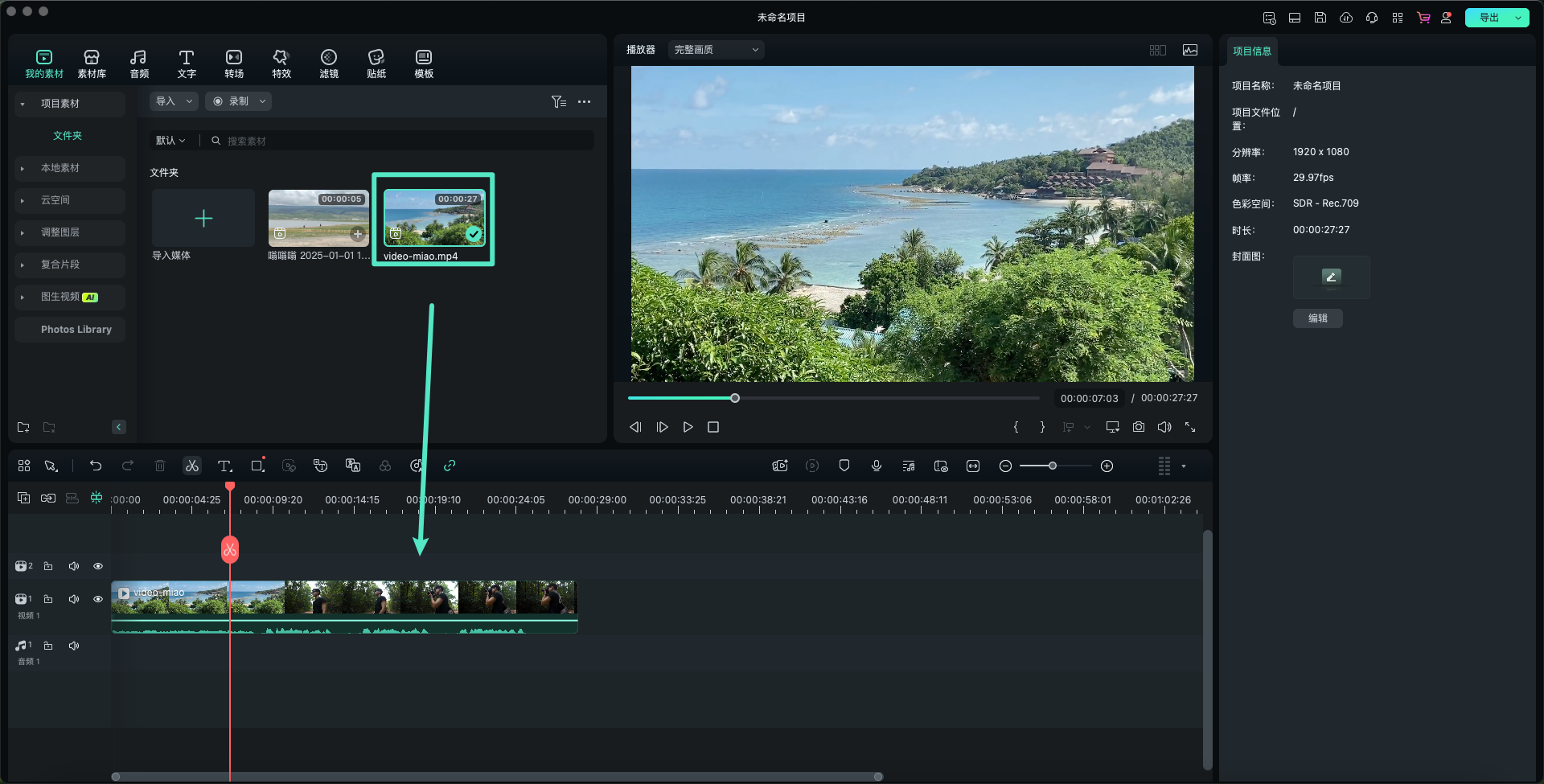
步骤四:叠覆片段需被拖拽到另外一个视频轨道上,如下图所示:
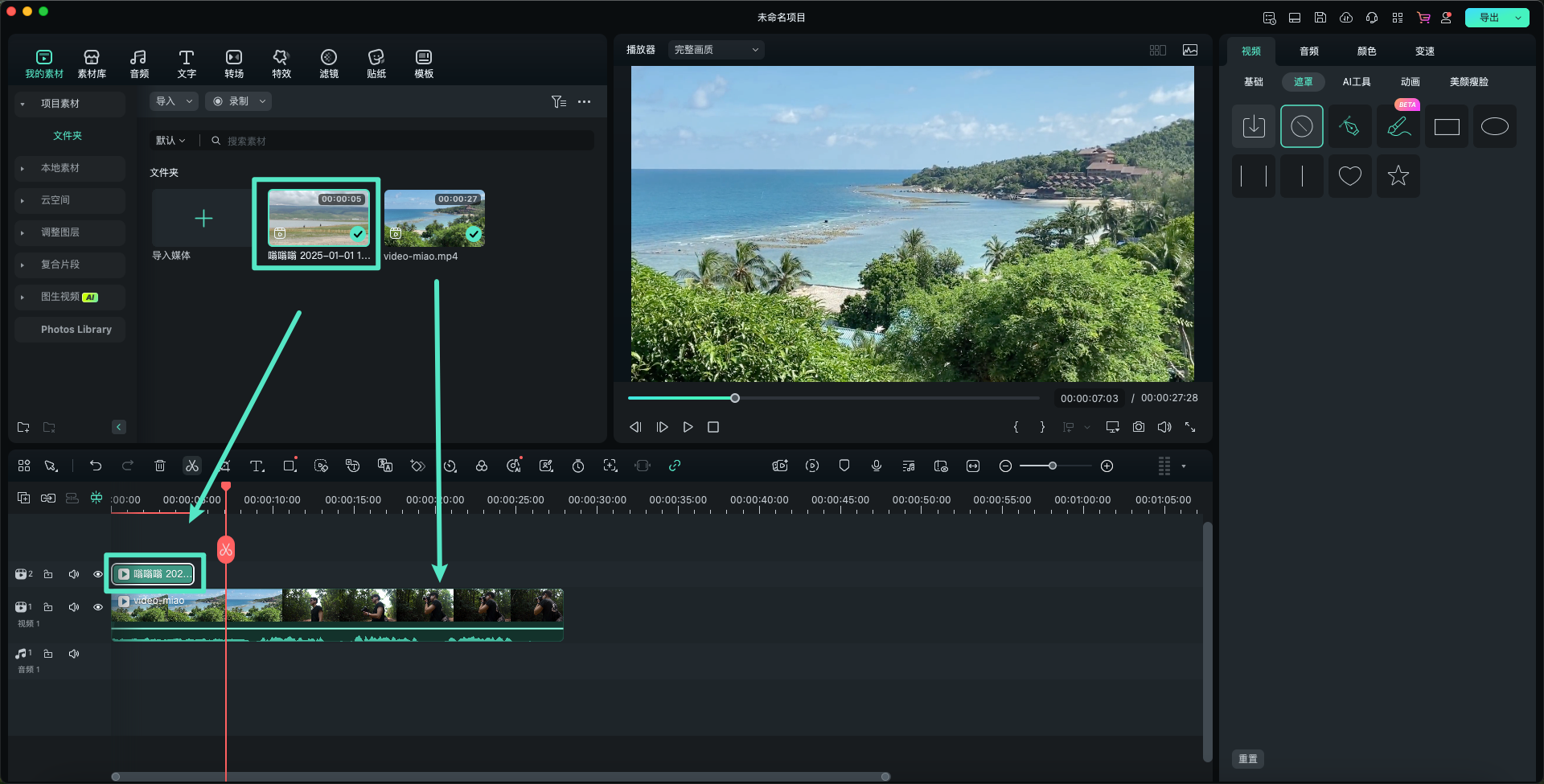
步骤五:双击重叠片段,通过调节【X/Y】轴的大小,即可调整折叠片段的尺寸大小和位置,也可以通过拖拽或者拉伸选中的片段进行调整。
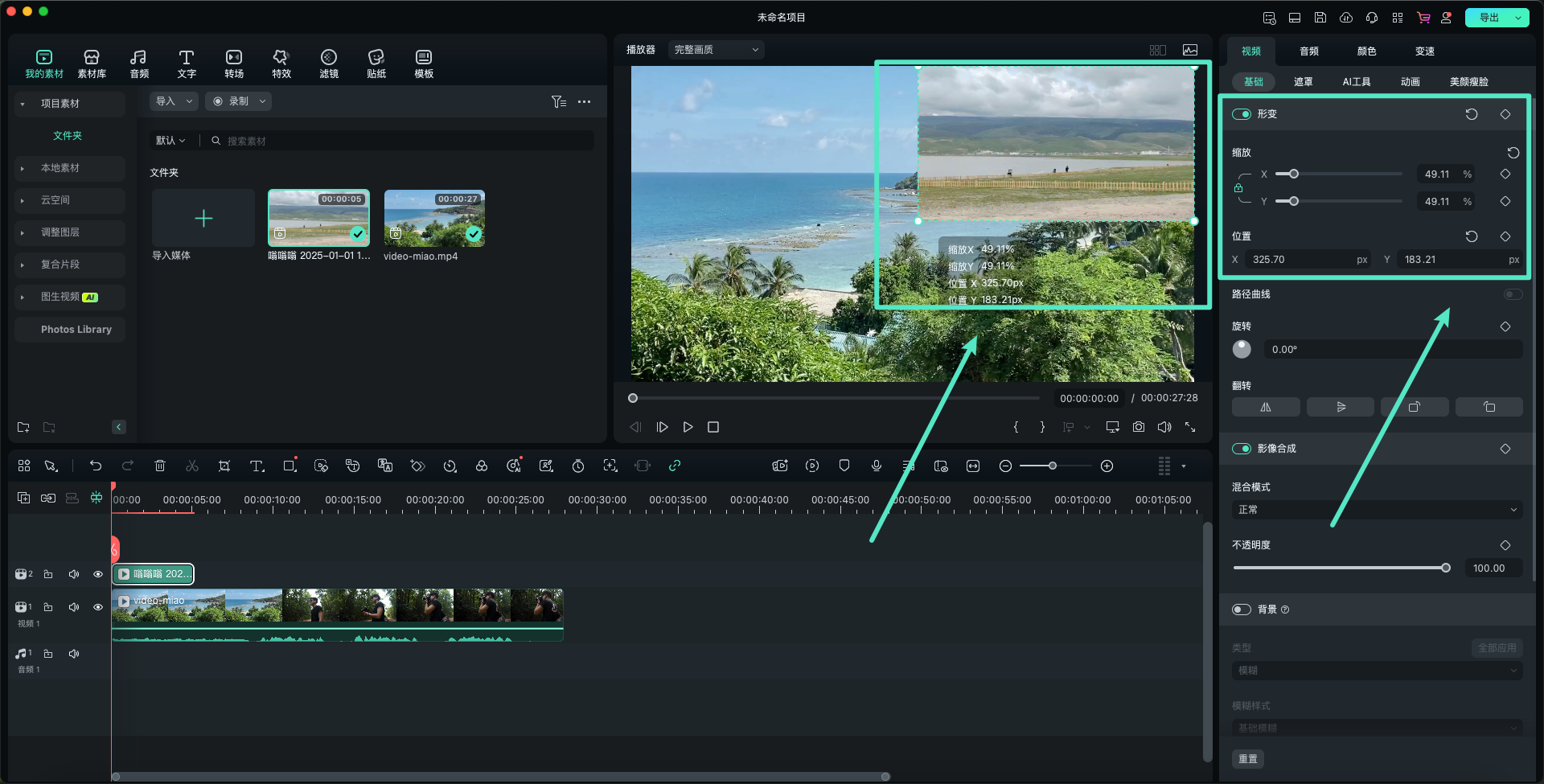
第 02 部分:修改叠覆片段
步骤一:将动画应用到叠覆片段上
步骤二:在万兴喵影中还有动画效果供您选择。双击您需要应用动画效果的视频素材,通过【视频-动画】即可进入动画库中。
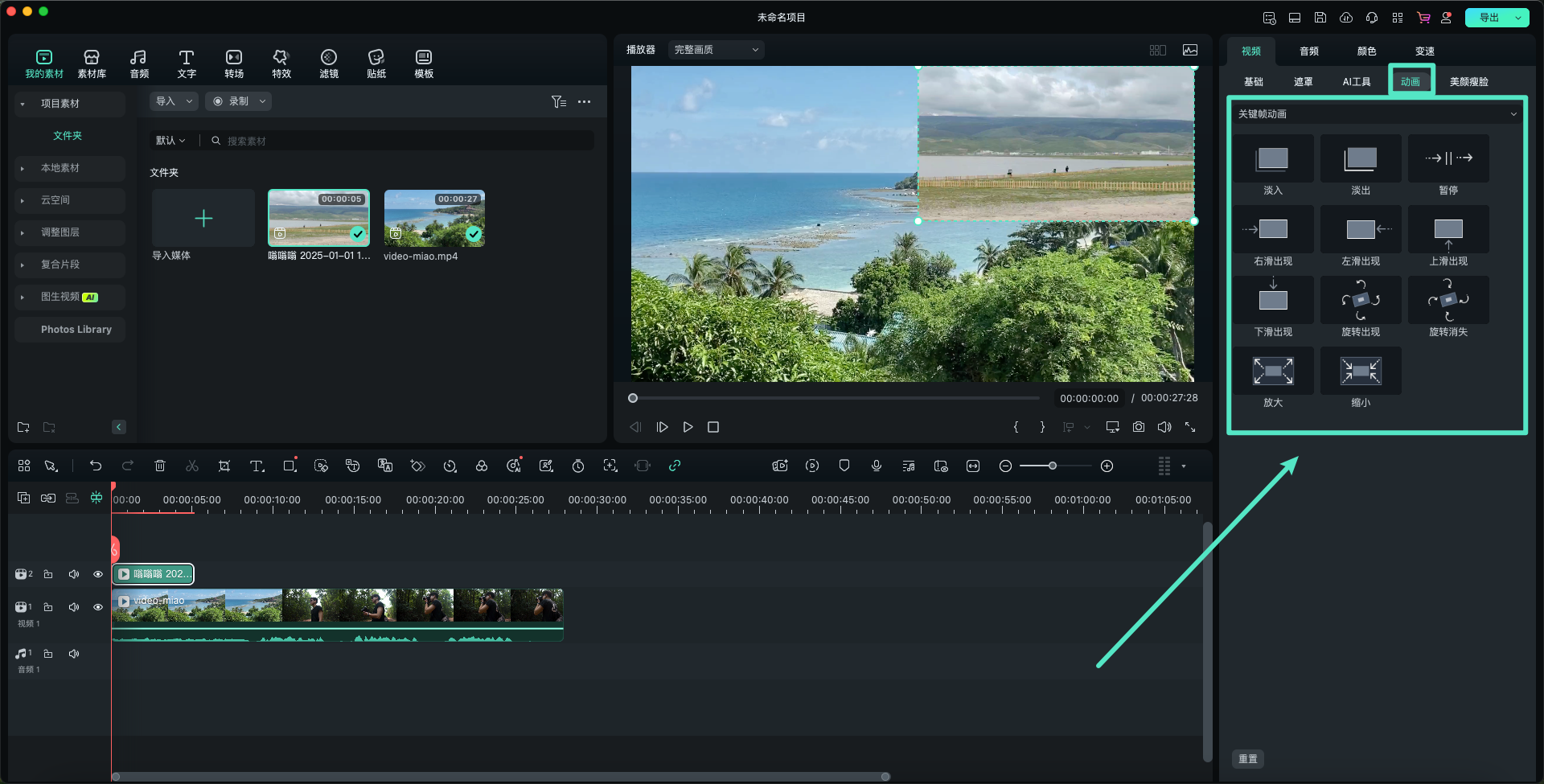
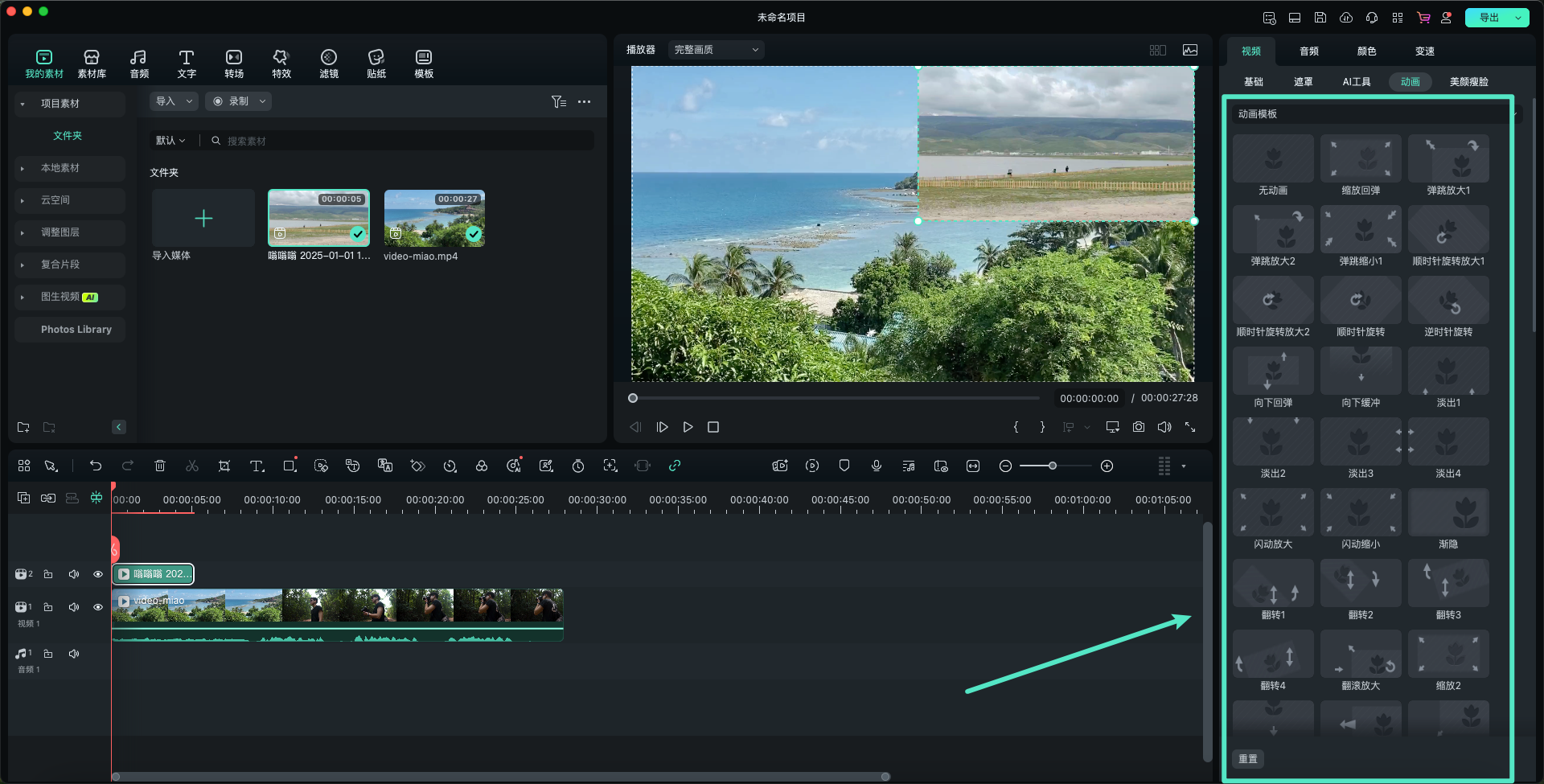
步骤三:双击或者拖拽您所需要的动画(或按住Control键+点按所选效果并选择【应用】),即可在右方预览效果。
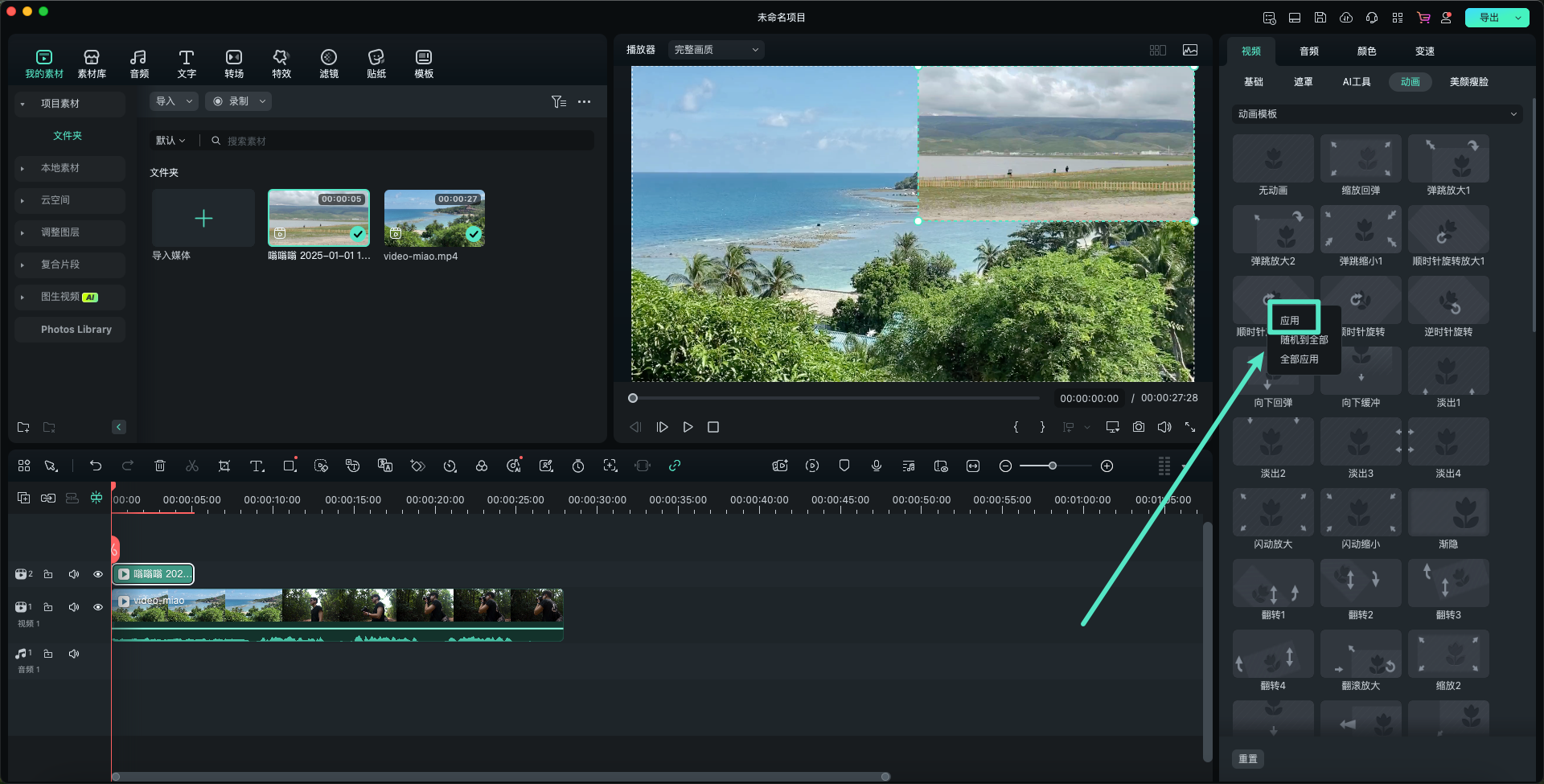
注意:
在【转场】栏目中有更多动画效果可供选择第 03 部分:应用图形遮罩
双击视频素材,通过【视频-遮罩】选择你喜欢的遮罩形状
假如现有的遮罩没有满足你的需求,喵影还支持导入外部遮罩形状。
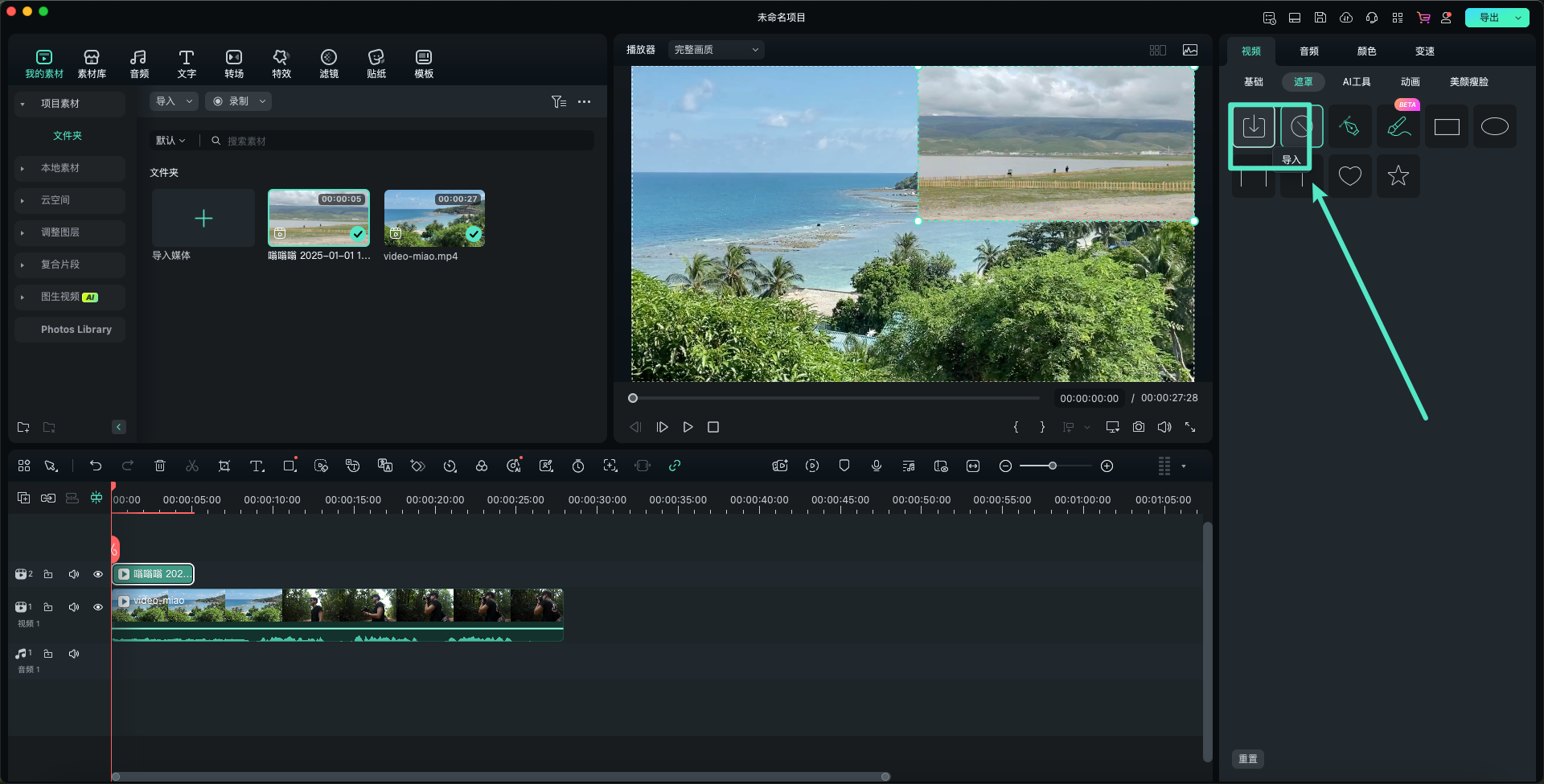
注意:
您需要将遮罩拖拽到轨道中的片段上,不可拖拽到轨道的空白处,否则遮罩效果会被应用到背景片段上。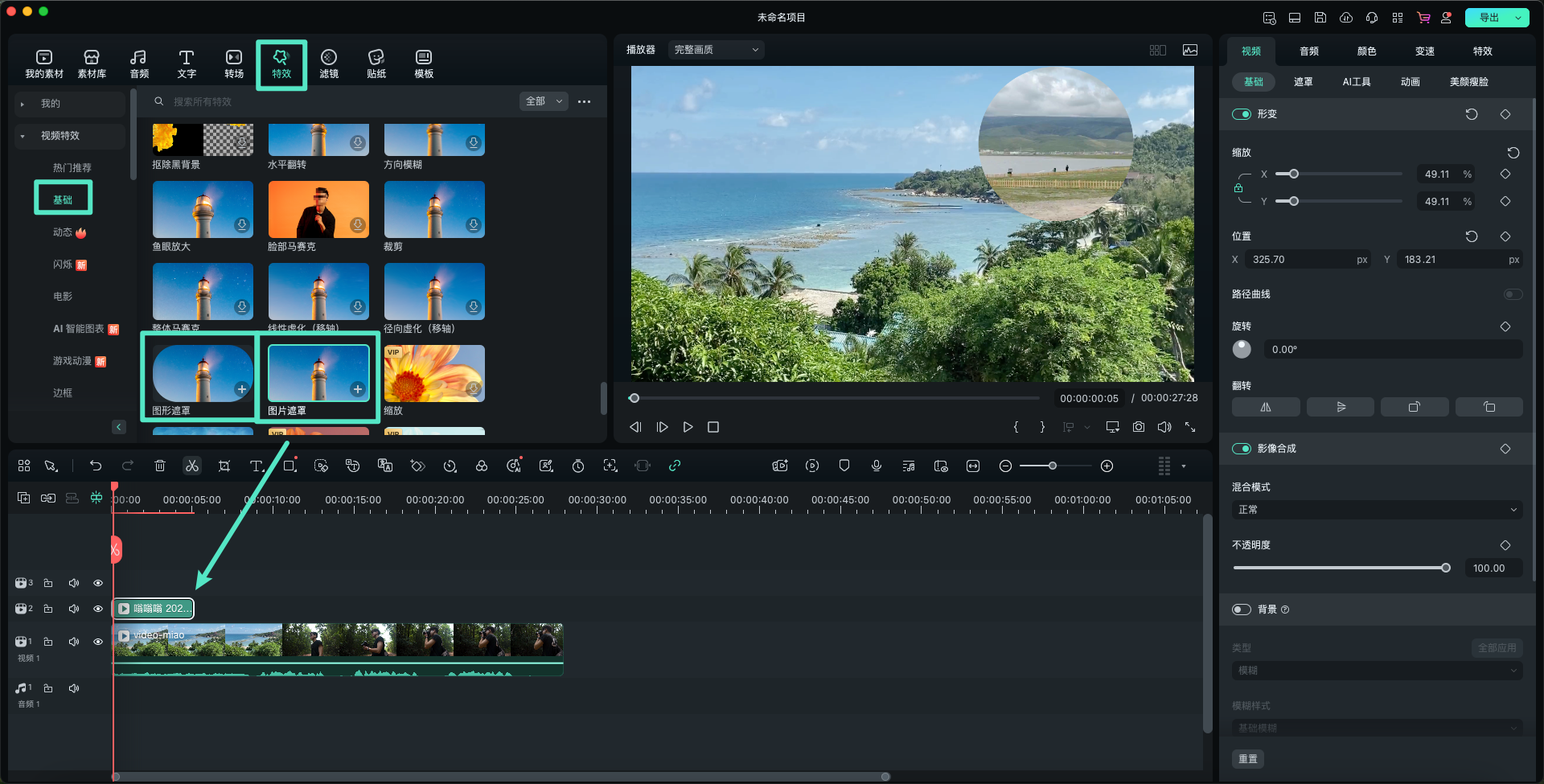
双击叠覆片段后,将在左上角打开视频编辑面板,可在【视频-特效】面板中调整、缩放、宽度、高度、位置、羽化、半径等参数。 如果要使用矩形或圆形叠加,请在预览窗口中向左或向右拖动黄点。
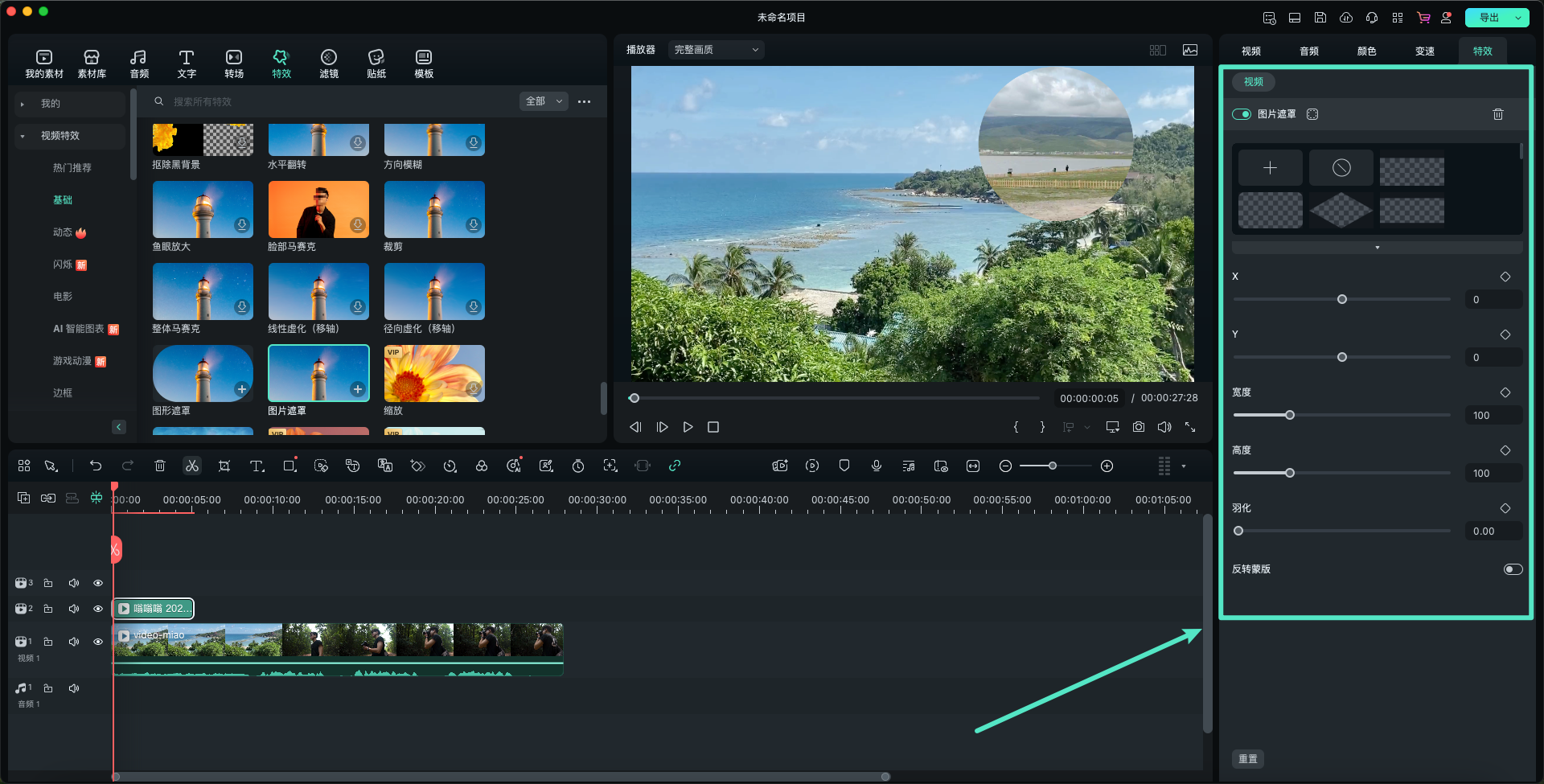
第 04 部分:添加画中画混合模式
双击时间线中的叠覆视频片段后,您将在【视频-基础】控制面板下拉看到【混合模式】。 选择混合模式(如正片叠底,变暗或加亮等)。 您可以微调不透明度直到达到您喜欢的效果 。
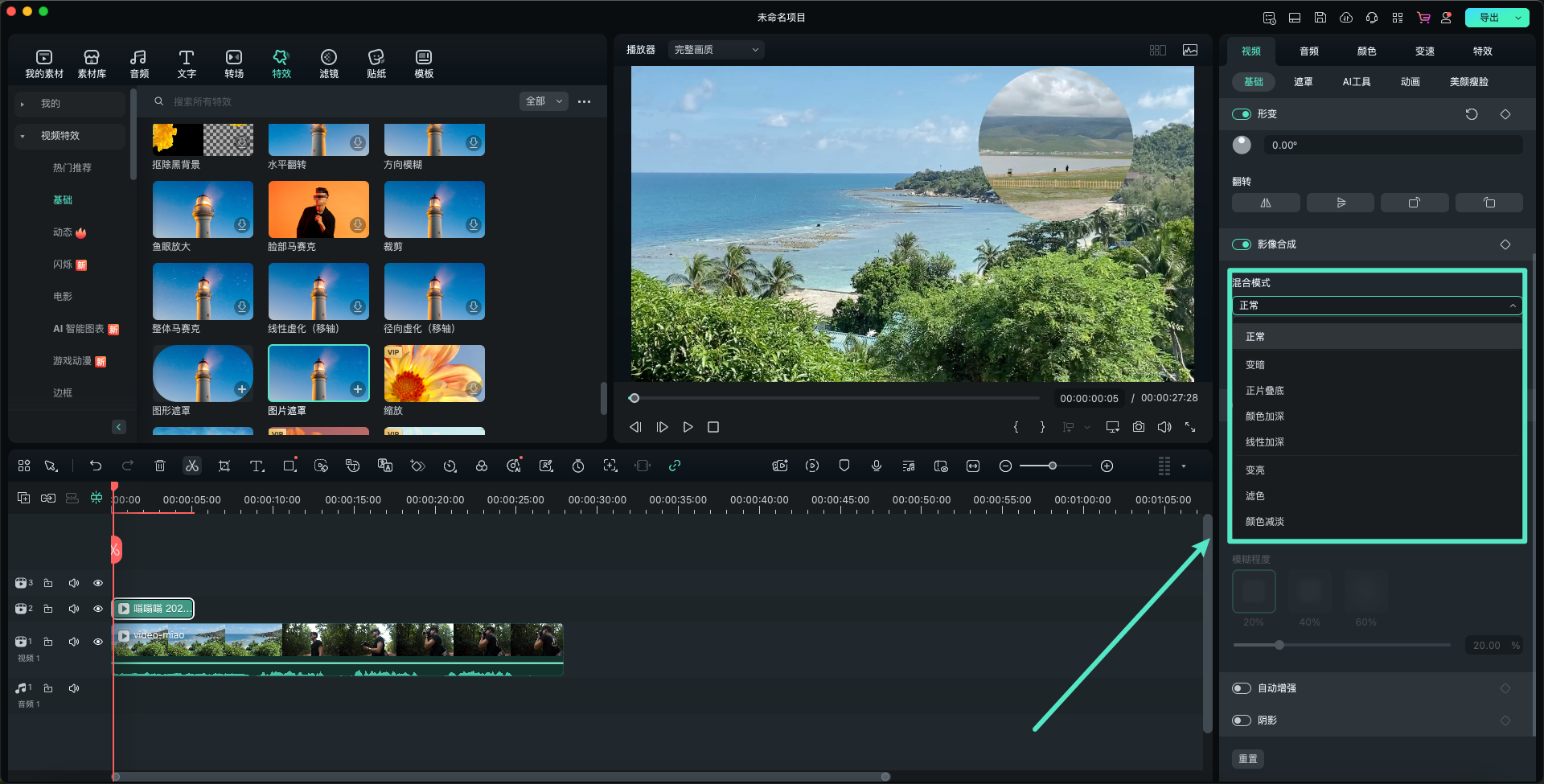
画中画 | 万兴喵影 App
万兴喵影的画中画功能,为创作者提供了极具灵活性的剪辑手段,帮助你更清晰地传达创意,增强视觉表现力。无论你是初学者还是有经验的创作者,都能快速上手。
1. 导入媒体
启动万兴喵影后,第一步是导入主视频素材,具体操作如下:
打开 App 并选择【创建视频】,或点击界面上的蓝色【+】按钮以导入媒体文件。

从本地文件中挑选你希望编辑的视频主素材并【导入】导入项目中。

2. 使用画中画功能
在主视频成功导入后,你可以借助画中画功能叠加其他媒体内容,实现更丰富的视觉表达:
点击下方工具栏中的【画中画】按钮。

从媒体库中选择需要添加的照片或视频素材,点击【✔】图标确认添加。

被添加的媒体将以画中画形式显示在播放器窗口中,你可以手动调整其位置和大小。

3. 编辑画中画内容
为了让画中画内容更加自然地融入主视频,万兴喵影提供了一系列专业的编辑工具,供你进行进一步美化与调校:
点击【动画】功能,选择画中画内容的入场与出场方式,增强画面动感。

在【混合模式】中,设定新媒体与背景视频的融合方式,可通过调整透明度滑块控制叠加效果的强弱。

使用【遮罩】工具,改变画中画素材的显示轮廓,例如圆形、心形等多种样式,让整体画面更具设计感。

如需精准抠出人物或物体,可启用【智能抠像】功能,实现更自然的素材叠加效果。

应用运动跟踪技术:将画中画素材对准主视频中的人物或物体后,可进一步运用【运动跟踪】技术,让叠加内容精准跟随目标移动,选中画中画素材,进入【跟踪】功能模块,点击【开始追踪】。

系统会自动识别并分析目标对象的运动轨迹,使画中画内容能够在视频播放过程中稳定地绑定并跟随指定目标。详情请参考: 运动跟踪使用指南 。






